距正文25磅怎么设置
1、一。
在电脑上打开一个Word文档,通常都是一个空白的文档

2、二。
在这个空白的文档里,我们输入两段文字作为示例

3、三。
用鼠标拖拽全部文档的文字内容,选择全部的文字,使背景变成浅蓝色

4、四。
选中文字以后,我们点击文档上面的“开始”里面有个“段落”菜单,点击它旁边的小箭头
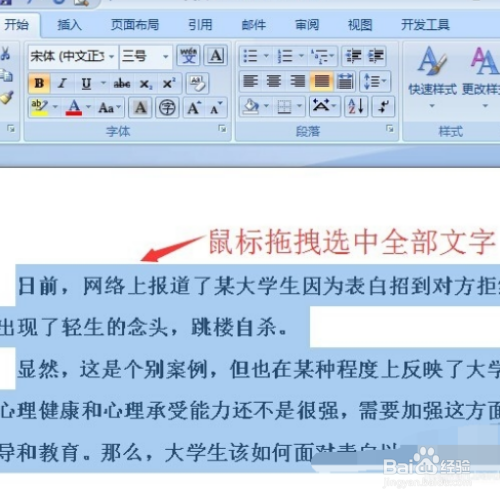
5、五。
点击以后,屏幕弹出了一个对话框,我们在中间位置看到一个“行距”项,点击“单倍行距”旁边的倒三角
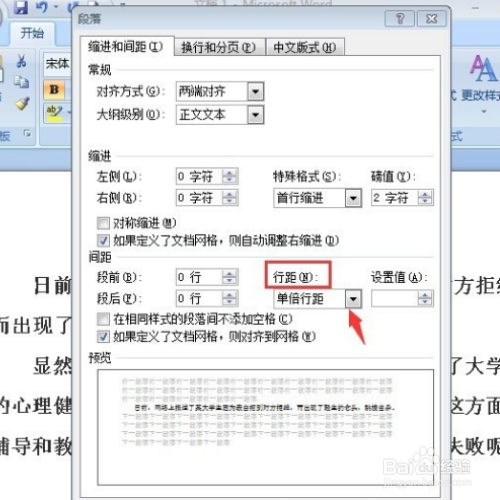
6、六。
点击后弹出了一列下拉菜单,如果想比较精确的调整行间距的话,建议选择其中的固定值
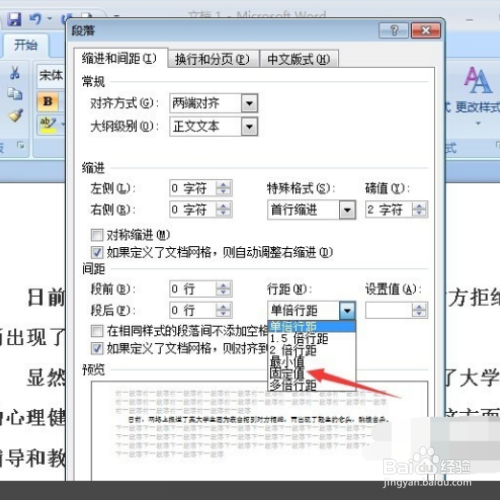
7、七。
选择固定值以后,我们在后面的设置值里选择相应的磅数,直接输入或者点击后面的上下箭头均可

8、八。
比如我们根据实际需要,选择了16磅,选好以后,点击下面的“确定”按钮
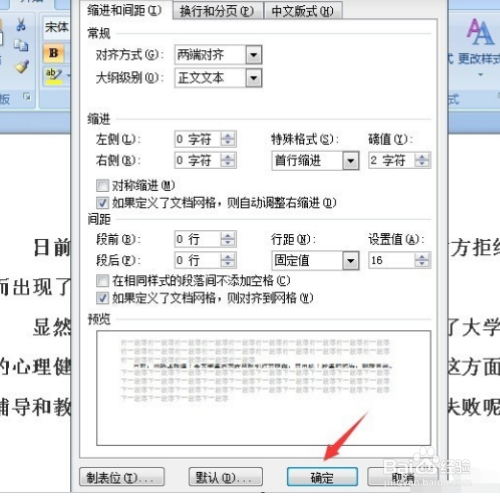
9、九。
确定以后,回到了刚才编辑的文字刚才的那段文字行间距已经发生了变化更加紧密了。

1、1、一。在电脑上打开一个Word文档,通常都是一个空白的文档
2、二。在这个空白的文档里,我们输入两段文字作为示例
3、三。用鼠标拖拽全部文档的文字内容,选择全部的文字,使背景变成浅蓝色
4、四。选中文字以后,我们点击文档上面的“开始”里面有个“段落”菜单,点击它旁边的小箭头
5、五。点击以后,屏幕弹出了一个对话框,我们在中间位置看到一个“行距”项,点击“单倍行距”旁边的倒三角
6、六。点击后弹出了一列下拉菜单,如果想比较精确的调整行间距的话,建议选择其中的固定值
7、七。选择固定值以后,我们在后面的设置值里选择相应的磅数,直接输入或者点击后面的上下箭头均可
8、八。比如我们根据实际需要,选择了16磅,选好以后,点击下面的“确定”按钮
9、九。确定以后,回到了刚才编辑的文字刚才的那段文字行间距已经发生了变化更加紧密了。
声明:本网站引用、摘录或转载内容仅供网站访问者交流或参考,不代表本站立场,如存在版权或非法内容,请联系站长删除,联系邮箱:site.kefu@qq.com。
阅读量:63
阅读量:90
阅读量:40
阅读量:34
阅读量:91